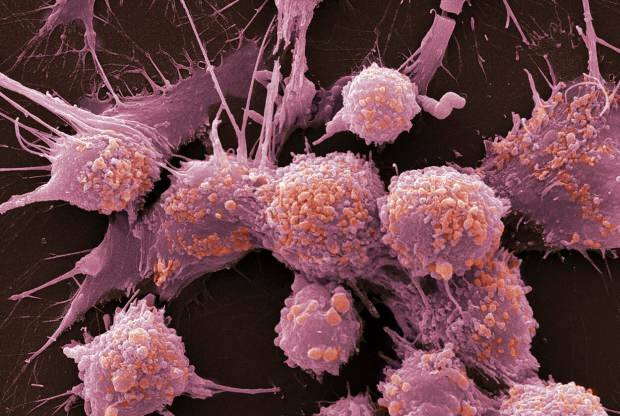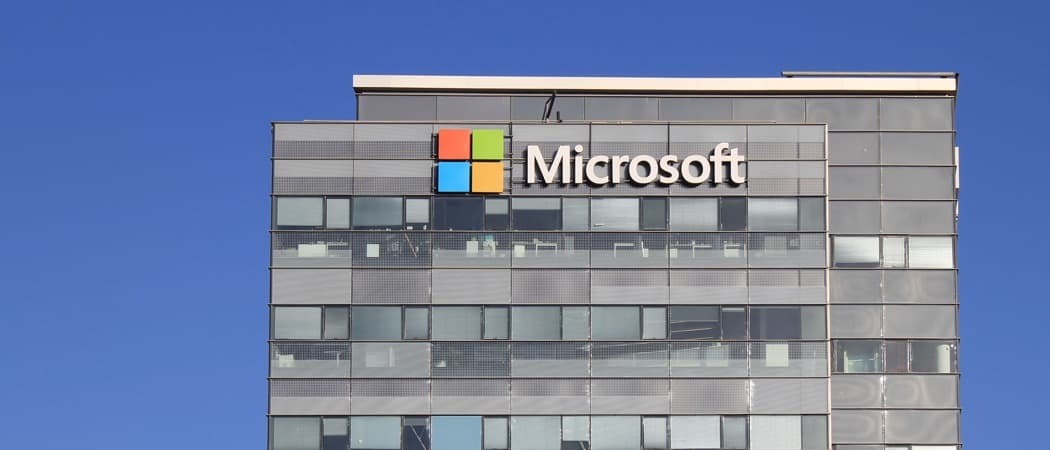Kaip įjungti sisteminę tamsią temą „Android 10“
Mobilus 10 „Android“ Androidas / / March 17, 2020
Paskutinį kartą atnaujinta

Tamsūs režimai yra siaubingi šiomis dienomis, ir „Apple“ nėra vienintelis, kuris siūlo savo „iOS 13“. „Google“ „Android 10“ dabar siūlo visos sistemos tamsią temą. Štai kaip tai įgalinti.
„Android 10“ yra naujų funkcijų ir galimybių, įskaitant patobulintus leidimų valdiklius, intelektualųjį atkūrimą ir dalijimasis „Wi-Fi“ tinklo kredencialais per QR kodą. Kita nauja funkcija, kuri taip pat buvo pristatyta „iOS 13“ yra visos sistemos tamsi tema. Ir įgalinti tai yra pyrago gabalas. Štai taip.
Kodėl tamsi tema?
Tamsusis režimas šiais laikais yra toks pasiutęs, kaip ir stalinių kompiuterių operacinėse sistemose „Windows 10“, tokios programos kaip Lėtaiir mobiliuosius įrenginius. Yra keletas priežasčių, kodėl norėtumėte naudoti tamsią temą „Android“ įrenginyje. Visų pirma, tai gali būti daug lengviau akims, ypač tamsiose vietose. Naktį nėra nieko erzinančio, pūstančio jūsų akimis ryškia balta šviesa.
Negana to, jei jūsų išmaniajame telefone yra OLED ekranas, tamsaus režimo naudojimas gali sukelti didelę reikšmę
Įgalinkite visos sistemos „Dark“ temą „Android 10“
Norėdami įgalinti „Android Dark“ temą, pradėkite eidami į Nustatymai>Ekranas.
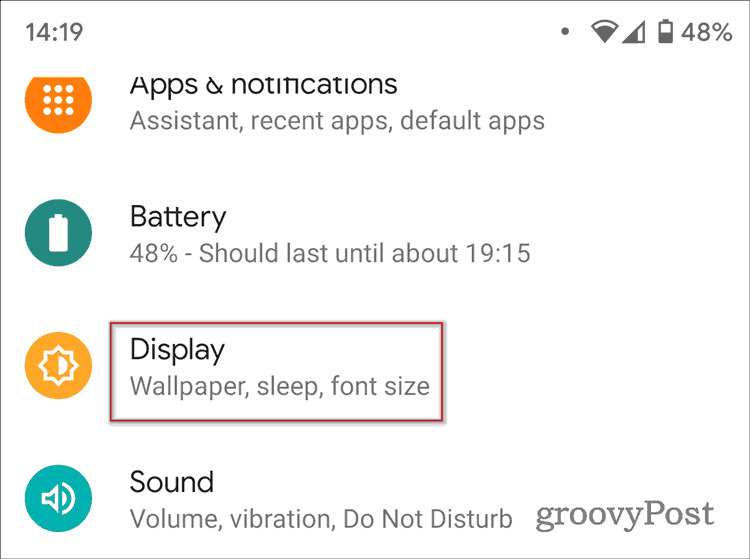
Rasite a Tamsi tema perjungti ten. Suaktyvinkite tai ir viskas; dabar įgalinote šią funkciją.

Taip pat verta paminėti, kad „Android“ greitųjų nustatymų meniu taip pat slepia tamsios temos plytelę. Tai leidžia lengvai įjungti ir išjungti funkciją. Jį galite rasti slinkdami pirštu žemyn nuo pagrindinio ekrano. Tada bakstelėkite Redaguoti mygtukas apatinėje kairėje pusėje. Tada galėsite į meniu įtraukti atitinkamą plytelę.
Daugelis programų pritaikytos tamsiosios temos pamišimui ir geba prie jos prisitaikyti. „Android“ automatiškai perjungs programas. Arba galite jį įjungti atskirose programose. „Google“ kalendorius ir „Google Keep“ yra tik keletas pavyzdžių.